文章詳情頁
Win10系統IE11設置兼容性視圖的具體操作方法
瀏覽:95日期:2022-09-22 15:55:24
Win10系統IE11怎么設置兼容性視圖?微軟為了兼容基于其它網頁標準開發的網站,確保用戶在瀏覽網頁時不至于受困于網頁顯示混亂的問題,而專門為IE增加的一項實用功能,那么我們該如何進行設置呢?下面小編就和大家分享下Win10系統IE11設置兼容性視圖的具體操作方法。
設置兼容性視圖方法:
1、打開IE瀏覽器,在瀏覽器右上角有一個工具按鈕,單擊后彈出下拉菜單。
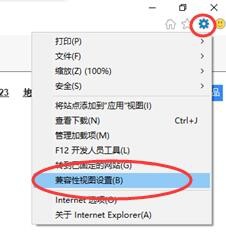
2、彈出兼容性視圖設置窗口,將網址添加進來,并勾選上 在兼容性視圖中顯示Internet網站(默認是勾上的),然后關閉即可。
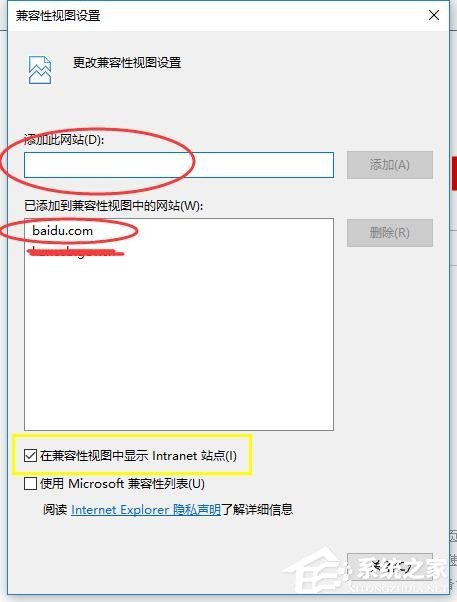
3、第二種設置方法是在工具菜單中進行設置。在IE瀏覽器頂部右擊,菜單欄前打上√。

4、在顯示出的菜單欄中,單擊工具菜單,菜單中選擇 兼容性視圖設置。之后也會打開兼容性視圖設置窗口。
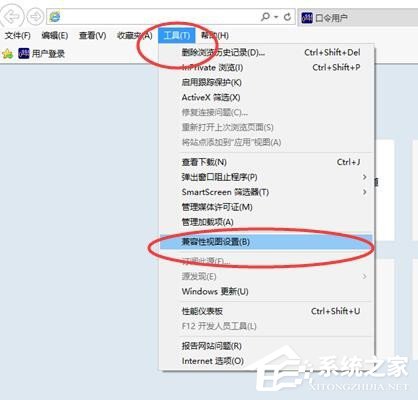
5、另外360瀏覽器也有兼容模式,360瀏覽器有極速模式和兼容模式在網址最后進行設置,默認是極速模式。

以上就是小編和大家分享的Win10系統IE11設置兼容性視圖的具體操作方法,用戶們按上述步驟操作即可設置兼容性視圖。
相關文章:
1. 微軟發現蘋果 macOS 漏洞 可植入惡意軟件2. VMware Workstation虛擬機安裝VMware vSphere 8.0(esxi)詳細教程3. Windows 注冊表LastKey鍵值的設置技巧4. deepin20時間顯示不準確怎么調整? deepin時間校正方法5. Win10強制更新怎么解決?Win10強制更新的解決方法6. Win11共享打印機無法連接錯誤代碼0x00000bc4怎么辦?7. UOS文檔查看器怎么添加書簽? UOS添加書簽的三種方法8. 統信uos系統怎么進行打印測試頁和刪除打印機?9. 如何在電腦PC上啟動Windows11和Linux雙系統10. 統信uos操作系統怎么激活? 統信UOS系統家庭版激活教程
排行榜

 網公網安備
網公網安備